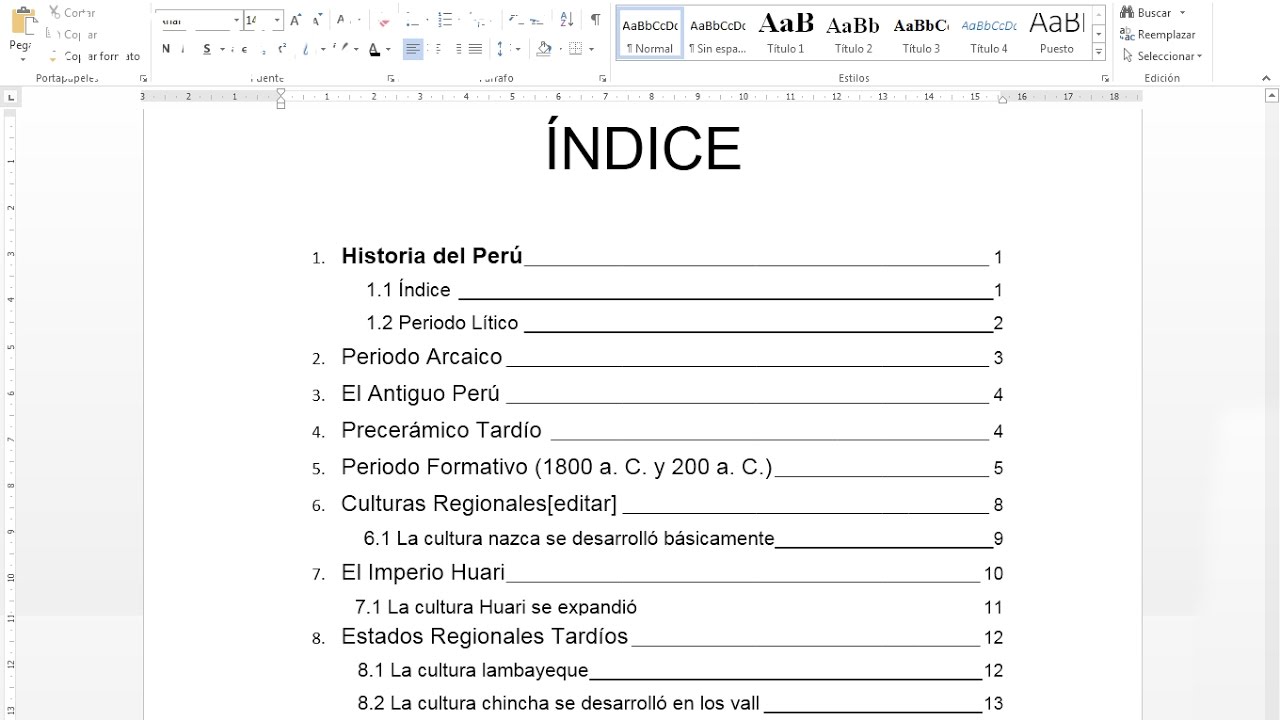
O Microsoft Word é uma das ferramentas mais utilizadas para a criação de documentos, sejam eles acadêmicos, profissionais ou pessoais. Uma das funcionalidades mais importantes e úteis do Word é a possibilidade de criar índices automáticos, que facilitam a navegação e a localização de informações importantes no documento. Neste tutorial, você aprenderá como criar índices automáticos no Word, economizando tempo e esforço na formatação do seu trabalho.
Passo a passo: como criar um índice remissivo no Word de forma simples e eficiente
Se você precisa criar um índice remissivo no Word para o seu trabalho acadêmico, relatório ou documento corporativo, pode parecer um processo cansativo e demorado. No entanto, com a formatação correta, você pode criar um índice de maneira rápida e eficiente.
Para começar, é importante que você tenha seus tópicos e subtópicos claramente definidos e organizados no documento. Em seguida, siga estes passos:
- Selecione a palavra ou frase que você deseja adicionar ao índice.
- Clique em “Referências” na barra de ferramentas do Word.
- Na seção “Índice”, clique em “Inserir índice”.
- Na janela “Inserir índice”, selecione a opção “Índice remissivo”.
- Clique em “Opções” para personalizar seu índice, como adicionar subentradas.
- Clique em “OK” para salvar suas configurações.
- Clique em “OK” novamente para inserir o índice no seu documento.
Com essas etapas simples, você pode criar um índice remissivo eficiente e organizado em seu documento do Word.
Passo a passo: Como criar e inserir um índice de tabelas no Word
Você já precisou criar um índice de tabelas no Word e não sabia como fazer? Não se preocupe, neste artigo vamos ensinar passo a passo como criar e inserir um índice de tabelas no Word de forma automática.
Antes de começar, é importante saber que o Word possui uma ferramenta de índice automático que pode ser utilizada para criar um índice de tabelas, figuras, gráficos, entre outros elementos.
Passo 1: Para começar, selecione a tabela que deseja adicionar ao índice. Em seguida, clique na guia “Referências” na barra de ferramentas do Word.
Passo 2: Clique em “Inserir índice” e selecione a opção “Índice de Tabelas”.
Passo 3: Selecione as opções de formatação do índice, como fonte, tamanho, tabulação, entre outras.
Passo 4: Clique em “OK” e o índice de tabelas será criado automaticamente. A partir desse momento, sempre que uma tabela for adicionada ao documento, ela será automaticamente incluída no índice de tabelas.
Como você pode ver, criar e inserir um índice de tabelas no Word é muito simples e rápido. Com essa ferramenta, você pode organizar e facilitar a leitura do seu documento de forma eficiente.
Saiba como clicar no índice e acessar rapidamente as páginas
Se você está escrevendo um documento longo no Word, pode ser difícil navegar rapidamente entre as páginas. Felizmente, o Word oferece uma maneira fácil de criar um índice automático que permitirá que você acesse rapidamente as seções do seu documento.
Para criar um índice automático, primeiro você precisa formatar corretamente o texto do seu documento. Certifique-se de usar títulos e subtítulos claros para cada seção do seu documento. Em seguida, você pode usar o recurso de índice automático do Word para criar um índice que lista todas as suas seções em ordem.
Para acessar rapidamente as páginas em seu documento usando o índice, basta clicar no título da seção que deseja ler. O Word o levará automaticamente para a página correta. É uma maneira fácil e conveniente de navegar pelo seu documento e encontrar as informações que você precisa rapidamente.
Então, se você está trabalhando em um documento longo no Word e deseja facilitar a navegação, experimente criar um índice automático. Com algumas etapas simples, você pode criar um índice que permitirá que você acesse rapidamente as páginas que precisa ler.
Cómo insertar números consecutivos (11, 12, 13) en Microsoft Word.
Si necesitas insertar números consecutivos en un documento de Microsoft Word, es muy fácil hacerlo. Sólo necesitas seguir estos pasos:
- Coloca el cursor en el lugar donde deseas insertar los números consecutivos.
- Escribe el primer número de la secuencia, por ejemplo, “11”.
- Selecciona el número que acabas de escribir y haz clic con el botón derecho del ratón.
- En el menú que aparece, selecciona “Fuente”.
- En la pestaña “Avanzado”, busca la sección “Posición”.
- Selecciona “Sobre texto” en el menú desplegable “Posición de caracteres”.
- En la casilla “Espaciado”, escribe “0” (cero).
- Haz clic en “Aceptar”.
- Escribe el siguiente número de la secuencia, por ejemplo, “12”.
- Repite los pasos 3 a 8 para cada número de la secuencia que desees insertar.
¡Y eso es todo! Ahora tienes una secuencia de números consecutivos en tu documento de Word.
Recuerda que si necesitas crear un índice automático en Word, puedes utilizar la herramienta de índice. Para hacerlo, selecciona las palabras o frases que deseas incluir en el índice y haz clic en “Referencias” en la barra de herramientas. Luego, selecciona “Insertar índice” y sigue las instrucciones.